設定電子郵件/網際網路傳真功能
要設定掃描至電子郵件和網際網路傳真功能,按以下步驟操作。
|
須知
|
|
要使用imageRUNNER 2525W/2520W傳送電子郵件或網際網路傳真,必須啟用選購的「多元傳送組件-Y1」的「傳送」功能。
本機器重新啟動後,對「電子郵件/網際網路傳真」設定所做的變更將生效。要重新啟動本機器,關閉本機器電源,至少等待10秒鐘,然後開啟電源。有關如何開啟和關閉本機器電源的說明,請參閱《使用者指南》的第2章「用前須知」。
要啟用TLS通訊傳送/接收電子郵件和網際網路傳真,按本節中的介紹指定TLS設定。並且,必須生成TLS鍵值對並將其設定為預設鍵值。(生成TLS通訊的鍵值對、設定TLS通訊的預設鍵值)
|
|
注意
|
|
可以設定本機器驗證POP/SMTP的TLS伺服器憑證。僅在「遠端使用者介面」上可以使用這些設定。(自訂設定)
|
1
按 (附加功能)→[系統設定]→[網路設定]。
(附加功能)→[系統設定]→[網路設定]。
 (附加功能)→[系統設定]→[網路設定]。
(附加功能)→[系統設定]→[網路設定]。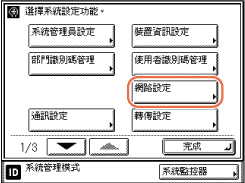
2
按[ ]或[
]或[ ]直到出現[電子郵件/網際網路傳真]→按[電子郵件/網際網路傳真]。
]直到出現[電子郵件/網際網路傳真]→按[電子郵件/網際網路傳真]。
 ]或[
]或[ ]直到出現[電子郵件/網際網路傳真]→按[電子郵件/網際網路傳真]。
]直到出現[電子郵件/網際網路傳真]→按[電子郵件/網際網路傳真]。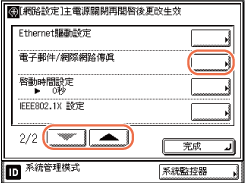
3
指定用於接收電子郵件/網際網路傳真的郵件伺服器。
本機器同時支援SMTP和POP3功能。
|
注意
|
|
本機器可以接收文字格式的網際網路傳真、電子郵件訊息,以及文字格式的電子郵件訊息的附加檔案(TIFF-F和JPEG檔案)。
|
若要使用本機器自帶的SMTP接收功能接收電子郵件/網際網路傳真:
|
1
|
<POP>按[關閉]→<SMTP接收>按[開啟]。
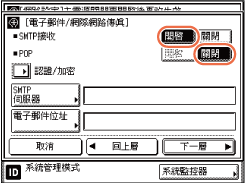 |
|
2
|
按[電子郵件位址]→輸入本機器將使用的電子郵件位址→按[確定]。
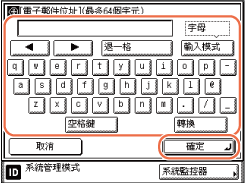 注意:
本機器可以僅接收傳送到指定電子郵件位址的電子郵件/網際網路傳真。
|
|
3
|
要指定TLS通訊的設定,繼續執行下一步。要指定傳送電子郵件/網際網路傳真的設定,繼續執行步驟4。
|
|
4
|
按[認證/加密]。
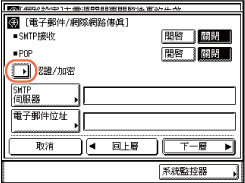 |
|
5
|
按[下一層]。
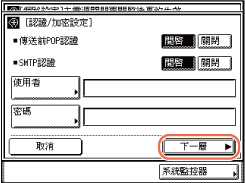 |
|
6
|
根據網路環境,按<允許TLS(SMTP接收)>的[TLS]或[開啟]→按[確定]。
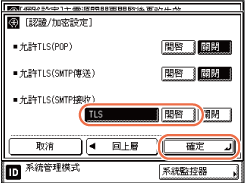 若選擇<允許TLS (SMTP接收)>,本機器僅接收TLS加密資料。(本機器不接收未加密資料。)
若選擇<允許TLS (SMTP接收)>的[開啟], 只有用戶端向本機器傳送請求時,本機器才接收TLS加密資料。
須知:
若SMTP伺服器不支援加密,即使選擇<允許TLS (SMTP接收)>的[TLS]或[開啟],也不會加密資料。
要使用SMTP接收功能接收TLS加密資料,可能需要變更<SMTP接收>的連接埠編號。(設定連接埠編號)正確的連接埠編號因網路環境而異。有關詳細資訊,請諮詢網路管理員或電子郵件服務供應商。
|
|
7
|
要指定傳送電子郵件/網際網路傳真的設定,繼續執行步驟4。
|
若要使用POP伺服器接收電子郵件/網際網路傳真:
|
1
|
<POP>按[開啟]→<SMTP接收>按[關閉]。
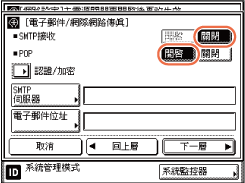 |
|
2
|
按[電子郵件位址]→輸入本機器將使用的電子郵件位址→按[確定]。
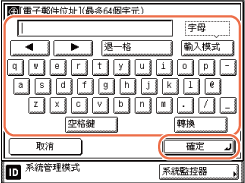 |
|
3
|
按[下一層]。
|
|
4
|
按[POP伺服器]→使用螢幕鍵盤輸入POP伺服器的IP位址或名稱→按[確定]。
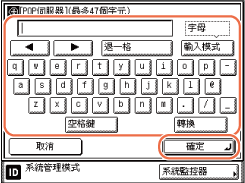 |
|
5
|
按[POP位址]→輸入存取POP伺服器的登入名稱→按[確定]。
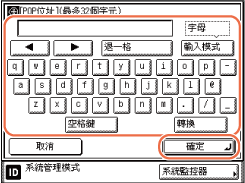 |
|
6
|
按[POP密碼]→輸入存取POP伺服器的密碼→按[確定]。
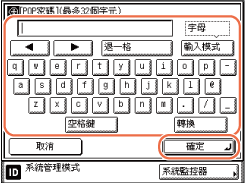 |
|
7
|
使用[-]或[+]設定[POP間隔],使POP伺服器以此間隔檢查傳送來的電子郵件。
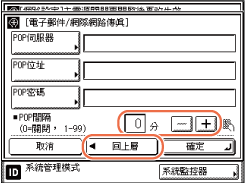 注意:
也可使用
 - - (數字鍵)輸入數值。 (數字鍵)輸入數值。若間隔設定為「0」,則POP伺服器不執行自動檢查。有關如何手動檢查POP伺服器的說明,請參閱檢查/變更記憶體中文件的狀態。
|
|
8
|
按[回上層]。
|
|
9
|
要指定TLS通訊的設定,繼續執行下一步。要指定傳送電子郵件/網際網路傳真的設定,繼續執行步驟4。
|
|
10
|
按[認證/加密]。
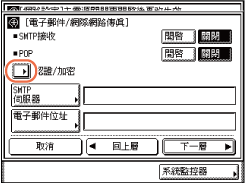 |
|
11
|
按[下一層]。
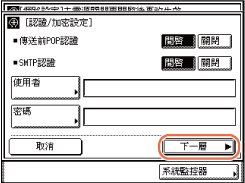 |
|
12
|
按<允許TLS (POP)>的[開啟]→按[確定]。
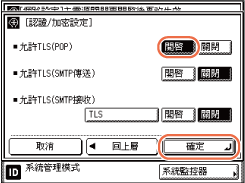 須知:
若POP伺服器不支援加密,即使選擇<允許TLS (POP)>的[開啟],也不會加密資料。
要使用POP接收TLS加密資料,可能需要變更<POP3接收>的連接埠編號。(設定連接埠編號)正確的連接埠編號因網路環境而異。有關詳細資訊,請諮詢網路管理員或電子郵件服務供應商。
|
|
13
|
要指定傳送電子郵件/網際網路傳真的設定,繼續執行步驟4。
|
4
指定用於傳送電子郵件/網際網路傳真的郵件伺服器。
注意:
若顯示<[網路設定]主電源關閉再開啟後更改生效> 螢幕,按[ ]或[
]或[ ]直到出現[電子郵件/網際網路傳真]→按[電子郵件/網際網路傳真],然後執行以下步驟。
]直到出現[電子郵件/網際網路傳真]→按[電子郵件/網際網路傳真],然後執行以下步驟。
 ]或[
]或[ ]直到出現[電子郵件/網際網路傳真]→按[電子郵件/網際網路傳真],然後執行以下步驟。
]直到出現[電子郵件/網際網路傳真]→按[電子郵件/網際網路傳真],然後執行以下步驟。若正在使用的SMTP伺服器要求POP在SMTP之前的認證方法︰
|
1
|
按[SMTP伺服器]→輸入SMTP伺服器的IP位址或名稱→按[確定]。
若已在DNS伺服器中註冊了SMTP伺服器位址,輸入SMTP伺服器名稱。
若未在DNS伺服器中註冊SMTP伺服器位址,輸入SMTP伺服器的IP位址。
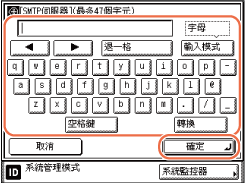 |
|
2
|
按[下一層]。
|
|
3
|
按[POP伺服器]→使用螢幕鍵盤輸入POP伺服器的IP位址或名稱→按[確定]。
|
|
4
|
按[POP位址]→輸入存取POP伺服器的登入名稱→按[確定]。
|
|
5
|
按[POP密碼]→輸入存取POP伺服器的密碼→按[確定]。
|
|
6
|
按[回上層]。
|
|
7
|
按[認證/加密]。
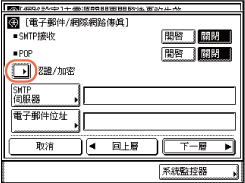 |
|
8
|
<傳送前POP認證>按[開啟]。
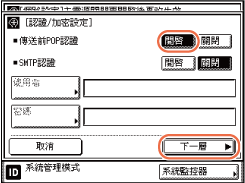 |
|
9
|
按[下一層]。
|
|
10
|
要指定TLS通訊的設定,繼續執行下一步。若不使用TLS通訊,按[確定]返回[電子郵件/網際網路傳真]螢幕→按[下一步]→[確定],繼續執行步驟5。
|
|
11
|
根據網路環境,按<允許TLS(POP)>和/或<允許TLS(SMTP傳送)>的[開啟]→按[確定]返回[電子郵件/網際網路傳真]螢幕。
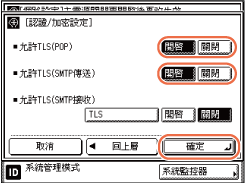 須知:
若POP伺服器和/或SMTP伺服器不支援加密,即使為<允許TLS(POP)>和/或<允許TLS(SMTP傳送)>選擇[開啟],也不會加密資料。
要在SMTP之前使用POP傳送TLS加密資料,可能需要變更<POP3接收>和/或<SMTP傳送>的連接埠編號。(設定連接埠編號)正確的連接埠編號因網路環境而異。有關詳細資訊,請諮詢網路管理員或電子郵件服務供應商。
|
|
12
|
按[下一層]→[確定]。
|
|
13
|
繼續執行步驟5。
|
若正在使用的SMTP伺服器要求「SMTP認證」︰
|
1
|
按[SMTP伺服器]→輸入SMTP伺服器的IP位址或名稱→按[確定]。
若已在DNS伺服器中註冊了SMTP伺服器位址,輸入SMTP伺服器名稱。 若未在DNS伺服器中註冊SMTP伺服器位址,輸入SMTP伺服器的IP位址。 |
|
2
|
按[認證/加密]。
|
|
3
|
<SMTP認證>按[開啟]。
|
|
4
|
<傳送時顯示認證螢幕>和<繼續認證>選擇[開啟]或[關閉]。
<傳送時顯示認證螢幕>
指定每次傳送電子郵件和網際網路傳真時是否顯示SMTP認證螢幕。要在傳送電子郵件和網際網路傳真時始終顯示SMTP認證螢幕,選擇[開啟]。
<繼續認證>
指定是否將登入資訊(僅使用者名稱)從「授權傳送」延用至SMTP認證。要為SMTP認證使用相同的使用者名稱,選擇[開啟]。若選擇[開啟],下一步中不再需要指定使用者名稱。
須知:
只有啟用了「授權傳送」,才顯示<傳送時顯示認證螢幕>和<繼續認證>。
若<傳送時顯示認證螢幕>和<繼續認證>都選擇[開啟],用於登入「授權傳送」的使用者名稱自動插入到SMTP認證螢幕的[使用者名稱]文字方塊中。
|
|
5
|
按[使用者]→輸入用於登入SMTP伺服器的使用者名稱→按[確定]。
若正在使用的伺服器要求網域名稱包含在使用者名稱中,請使用以下格式在[使用者]中輸入使用者名稱:使用者名稱@網域名稱。 |
|
6
|
按[密碼]→輸入用於登入SMTP伺服器的密碼→按[確定]。
|
|
7
|
按[下一層]。
|
|
8
|
要指定TLS通訊的設定,繼續執行下一步。若不使用TLS通訊,按[確定]返回[電子郵件/網際網路傳真]螢幕→按[下一步]→[確定],繼續執行步驟5。
|
|
9
|
按<允許TLS(SMTP傳送)>的[開啟]→按[確定]返回[電子郵件/網際網路傳真]螢幕。
須知:
若SMTP伺服器不支援加密,即使選擇<允許TLS (SMTP傳送)>的[開啟],也不會加密資料。
要使用SMTP認證傳送TLS加密資料,可能需要變更<SMTP傳送>的連接埠編號。(設定連接埠編號)正確的連接埠編號因網路環境而異。有關詳細資訊,請諮詢網路管理員或電子郵件服務供應商。
|
|
10
|
按[下一層]→[確定]。
|
|
11
|
繼續執行步驟5。
|
若正在使用的SMTP伺服器不要求在傳送電子郵件前認證:
|
1
|
按[SMTP伺服器]→輸入SMTP伺服器的IP位址或名稱→按[確定]。若已在DNS伺服器中註冊了SMTP伺服器位址,輸入SMTP伺服器名稱。
若未在DNS伺服器中註冊SMTP伺服器位址,輸入SMTP伺服器的IP位址。 |
|
2
|
按[認證/加密]。
|
|
3
|
<SMTP認證>和<傳送前POP認證>均按[關閉]→按[下一步]。
|
|
4
|
要指定TLS通訊的設定,繼續執行下一步。若不使用TLS通訊,按[確定]返回[電子郵件/網際網路傳真]螢幕→按[下一步]→[確定],繼續執行步驟5。
|
|
5
|
按<允許TLS(SMTP傳送)>的[開啟]→按[確定]返回[電子郵件/網際網路傳真]螢幕。
須知:
若SMTP伺服器不支援加密,即使選擇<允許TLS (SMTP傳送)>的[開啟],也不會加密資料。
要使用SMTP傳送TLS加密資料,可能需要變更<SMTP傳送>的連接埠編號。(設定連接埠編號)正確的連接埠編號因網路環境而異。有關詳細資訊,請諮詢網路管理員或電子郵件服務供應商。
|
|
6
|
按[下一層]→[確定]。
|
|
7
|
繼續執行步驟5。
|
5
重新啟動本機器。
關閉本機器電源,至少等待10秒鐘,然後開啟電源。